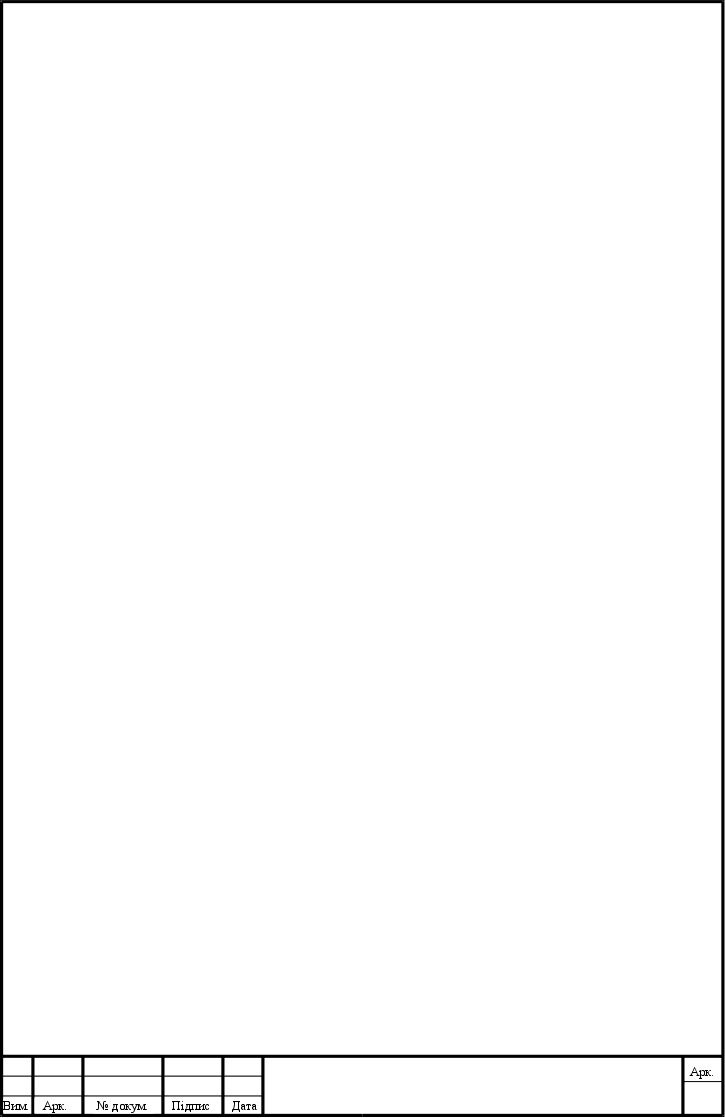
ВСТУП
Програмне забезпечення для роботи з базами даних використовується на персональних комп’ютерах досить давно. Взагалі, база даних – це набір записів і файлів, які організовані спеціальним чином. В комп’ютері, наприклад, можна зберігати прізвища і адреси друзів або клієнтів. Можливо, зберігати всі свої листи, і вони згруповані по адресатам, або набір файлів з даними по фінансовим справам: отримані або виставлені рахунки, витрати по чековій книжці або балансам. Один з типів баз даних – це документи, які набрані за допомогою текстових редакторів і згруповані за темами. Другий тип – файли електронних таблиць, які об’єднані в групи по характеру їх використання. Щоб керувати даними, які розкидані по сотням таблиць і файлів використовуються системи керування базами даних (СКБД). Microsoft Access 97 саме є такою системою.
Майже всі сучасні системи побудовані на реляційній моделі керування базами даних. Назва “реляційна” пов’язана з тим, що кожний запис в такій базі даних має інформацію, яка відноситься тільки до одного конкретного об’єкту. В реляційній СКБД всі дані представлені в вигляді таблиць. Інформація про об’єкти визначеного виду представляється в табличному вигляді – в стовпчиках таблиці містяться різні характеристики об’єктів – атрибути (наприклад, адреси клієнтів), а рядки призначені для опису величин всіх атрибутів окремого об’єкта (наприклад, дані про конкретного клієнта). В випадку, коли використовуються функції СКБД для вибору інформації з однієї або декількох таблиць (виконується запит, що є темою даної дипломної роботи), результат представляється у вигляді таблиці. Більше того, можна виконати запит із використанням результатів іншого запиту. Можна об’єднати інформацію з декількох таблиць або запитів.
Система керування базами даних дає можливість контролювати структуру і опис даних, роботу з ними і організацію колективного користування інформацією. СКБД також суттєво збільшує можливості і полегшує каталогізацію і ведення великих об’ємів інформації, яка зберігається в численних таблицях. СКБД включає в себе три основних типа функцій: визначення даних, їх обробка й керування даними. Усі ці функціональні можливості в повній мірі реалізовані в Microsoft Access.
В базі даних Access основними об’єктами є таблиці, запити, форми, звіти, макроси і модулі. Таблиця – об’єкт, який використовується для збереження даних. Таблиця складається з полів (стовпчиків), в яких зберігаються різні дані, і записів (рядків). В записи зібрана вся інформація про деякий об’єкт. Запит – об’єкт, який дозволяє користувачу отримати потрібні дані з одної або декількох таблиць. Для створення запиту можна використовувати бланк QBE (запит по зразку) або інструкцію SQL. Можна створювати запити на вибірку, поновлення, видалення або додавання даних. За допомогою запитів також можна створювати нові таблиці, використовуючи дані з одної або декількох існуючих таблиць. Форма – об’єкт, призначений в основному для вводу даних, відображення їх на екрані або керування роботою додатку. Звіт – об’єкт, призначений для створення документа, який в подальшому може бути роздрукований або включений в документ іншого додатку.
СТВОРЕННЯ ЗАПИТІВ НА ВИБІРКУ ДАНИХЗапити дають широкі можливості для вибору, сортування і обчислення з використанням даних однієї таблиці. Дуже важливо вміти використовувати дані з пов`язаних таблиць, допомагає будувати багатотабличні запити майстер запитів.
Запит на вибірку можна використовувати не тільки для відбору даних, але і для їх поновлення. Запит на вибірку має ряд властивостей, які можна використовувати для зміни роботи запиту.
В режимі таблиці доступні самі різні операції з даними - огляд, сортування, фільтрація, поновлення і друк. Але достатньо часто приходиться проводити обчислення і огляд даних з декількох таблиць. Відобразити потрібні дані можна за допомогою запитів.
Після виконання запита на вибірку (який відбирає інформацію з таблиць і інших запитів бази даних, в той час як при виконанні запиту на зміну дані вставляються, поновлюються або видаляються) Microsoft Access створює набір записів, які містять відібрані дані. В більшості випадків з набором записів можна працювати так само, як з таблицею: можна проглянути і відібрати інформацію, роздрукувати і поновити дані. Але на відміну від реальної таблиці, цей набір записів фізично не існує в базі даних. Access створює набір записів з даних таблиць тільки під час виконання запиту. Якщо змінити дані в наборі записів, Access внесе відповідні зміни в таблицю, на базі яких побудований запит.
При вивченні форм і звітів виявляється, що запити є найкращим способом виділення даних, необхідних для вирішення визначеного завдання. Запити можуть слугувати джерелами даних таких елементів керування, як список і поле зі списком, що спрощує введення даних.
Щоб відкрити вікно нового запиту в режимі конструктора, і вікні бази даних потрібно перейти на вкладку Запрос і натиснути кнопку Создать, яка міститься з правого боку від списку запитів. Access відкриє вікно діалогу Новый запрос. В нас є вибір: створити запит самостійно в режимі конструктора або скористатися допомогою майстра для створення одного з декількох типів запитів. Щоб відкрити існуючий запит в режимі конструктора, треба виділити його ім`я на вкладці Запрос і натиснути кнопку Конструктор. Запит відкривається в режимі Конструктор. В верхній частині вікна запиту знаходяться списки полів (назви стовпчиків таблиці), в нижній частині - бланк запиту.
Вибір даних з однієї таблиці
Одна з переваг запитів є те, що вони дозволяють достатньо швидко відібрати необхідні дані з декількох пов'язаних таблиць. Але запити корисні і при роботі з одною таблицею. Всі методи, які використовуються для роботи з єдиною таблицею, підходять і для складних багатотабличних запитів.
Найкраще за все створити запит на основі одної таблиці так: відкрити вікно бази даних, вибрати потрібну таблицю, розкрити список кнопки Новыйобъект на панелі інструментів і вибрати пункт Новый запрос і натиснути кнопку ОК (якщо рядок Имя таблицы не виводиться в бланку запиту, слід вибрати команду Вид/Имена таблиц). Відкривається вікно конструктора, воно розділене на дві частини (мал. 1). В верхній частині знаходяться списки полів таблиць або запитів, на підставі яких створюється новий запит. В нижній розміщений бланк QBE (Query By Example - запит по зразку), в якому виконується вся робота по створенню нового запиту. Кожний стовпчик бланку представляє одне поле, яке використовується в запиті. Поле може просто належати одній з таблиць, бути обчислюваним (його значення розраховується на основі одного або декількох полів таблиці), або підсумковим, яке використовує одну із вбудованих функцій Microsoft Access.
М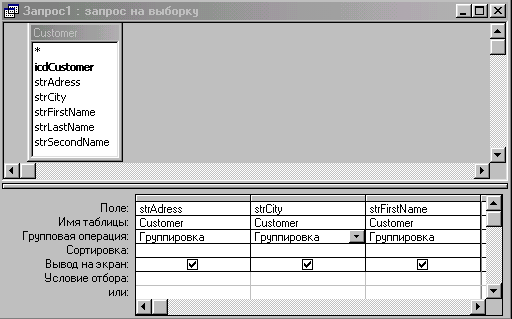
ал.
1. Вікно бланка
запиту
Полям запиту можна надавати імена, які будуть відображатися і заголовках стовпчиків при виведенні набору записів запиту, а для генерації обчислюваних полів можна використовувати вирази любого ступеню складності.
В зв’язку з тим, що була виконана команда Вид/Имена таблиц, в даному рядку бланка запиту Access виведе ім’я таблиці, з якої вибране поле. В третьому рядку бланка можна задати, чи потрібно виконувати сортування по вибраному або обчислюваному полю.
Прапорці в бланку Вывод на екран відповідають за вивід на екран полів в наборі записів. По замовчуванню Access виводить на екран всі поля, які містить бланк запиту. Але деякі поля включаються в запит тільки для відбору потрібних записів, а виводити їх на екран зовсім не обов`язково. Щоб виключити таке поле з набору записів, треба зняти його прапорець в рядку Вывод на екран.
Для введення умов відбору записів використовується рядок Условиеотбора і рядок или.
Першим кроком при створенні запиту є вибір полів, які включаються в набір записів. Це можна зробити, просто перетягнувши поле в потрібний стовпчик бланка зі списку полів в верхній частині вікна. При перетягуванні поля вказівник мишки перетворюється в маленький прямокутник.
Якщо потрібно включити в запит всі поля таблиці, то достатньо перетягнути значок “*” зі списку полів в бланк QBE.
Інший спосіб ввести в запит всі поля таблиці - це двічі клацнути на заголовку списку полів в верхній частині вікна: таким чином виділяються всі поля таблиці. Потім перетягнути виділені поля в рядок Поле бланка запиту. Вказівник миші перетвориться в значок з зображенням декількох прямокутників, який показує, що перетягуються декілька полів. Коли відпускається кнопка миші, Access помістить в бланк запиту всі поля таблиці.
Встановлення властивостей полів
В загальному випадку поля, які виводяться в наборі записів запиту, наслідують властивості для відповідних полів таблиці. Можна задати інші значення наступних властивостей: Описание (інформація, яка виводиться в рядку стану вікна запита в режимі таблиці, коли поле стає поточним), Формат поля (представлення даних на екрані), Число десятичных знаков (для числових даних), Маска ввода і Подпись (заголовок стовпчика).
Щоб задати властивості деякого поля, потрібно клацнути на любій чарунці відповідного стовпчика в бланку запита і натиснути кнопку Свойства на панелі інструментів або вибрати команду Вид/Свойства.
Введення умов відбору
Якщо потрібно відібрати записи з конкретним значенням поля, треба ввести його чарунку Условие отбора цього поля. Текстове значення, яке використовується в якості умови відбору, повинне бути вміщене в лапки.
В випадку, якщо нас цікавить декілька значень, вводяться в рядок Условие отбора і розділяються логічним оператором OR.
Коли вводяться умови відбору для декількох полів, то всі вирази в рядку Условие отбора або в рядку или повинні приймати значення Істина для любого запису, який включається в набір записів запиту. Це означає, що Access виконує логічну операцію AND над умовами відбору, які знаходяться в одному рядку. Щоб результат операції AND мав значення Істина, умови повинні бути істинними; тільки в цьому випадку запис відбирається запитом. Наприклад, ми вибираємо записи з таблиці, в якій знаходяться дані про робітників. Умовою відбору обрано поле Загальний стаж і його значіння:
>10 AND =10 And
Похожие работы
... ¨ связанное поле главной таблицы является ключевым полем или имеет уникальный индекс; ¨ связанные поля имеют один тип данных; ¨ обе таблицы принадлежат одной базе данных Microsoft Access. ¨ Рисунок 8. Диалоговое окно Изменение связей Для установления целостности данных созданной БД дважды щелкните мышкой на конкретной ...
... проводится группировка. · Не разрывать (KeepTogether). Задает или отменяет обязательную печать группы на одной странице. Целостность БД. Целостность данных означает систему правил, используемых в Microsoft Access для поддержания связей между записями в связанных таблицах, а также обеспечивает защиту от случайного удаления или изменения связанных данных. Установить целостность данных можно ...
... соответствующее диалоговое окно для выбора таблиц из базы-источника, а затем диалоговое окно для выбора файла назначения. · Выберите соответствующие спецификации и выполните экспортирование. · Microsoft Access выдаст сообщение о результате экспортирования. Запросы. Запрос можно представить себе как точку зрения на данные, включенные в таблицу. Запросы служат для селекции и ...
... шаблона содержит соответствующий набор полей, из которого можно выбрать нужные поля для включения их в создаваемую таблицу. Режим Импорт таблиц позволяет переносить таблицы, созданные в других приложениях Windows, в базы данных Access. При импорте таблиц следует помнить, что импортируемые таблицы, например электронные таблицы, созданные в Excel, должны иметь стандартный формат баз данных, когда ...
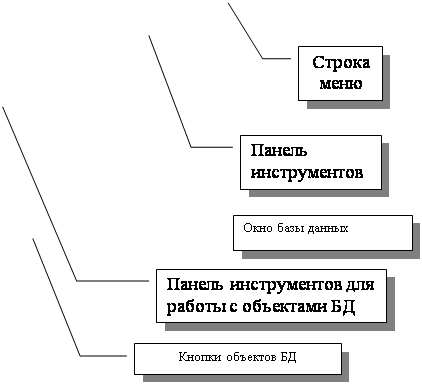
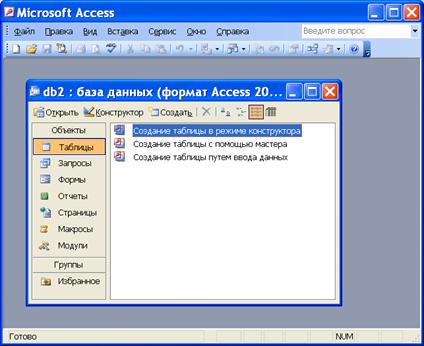




0 комментариев